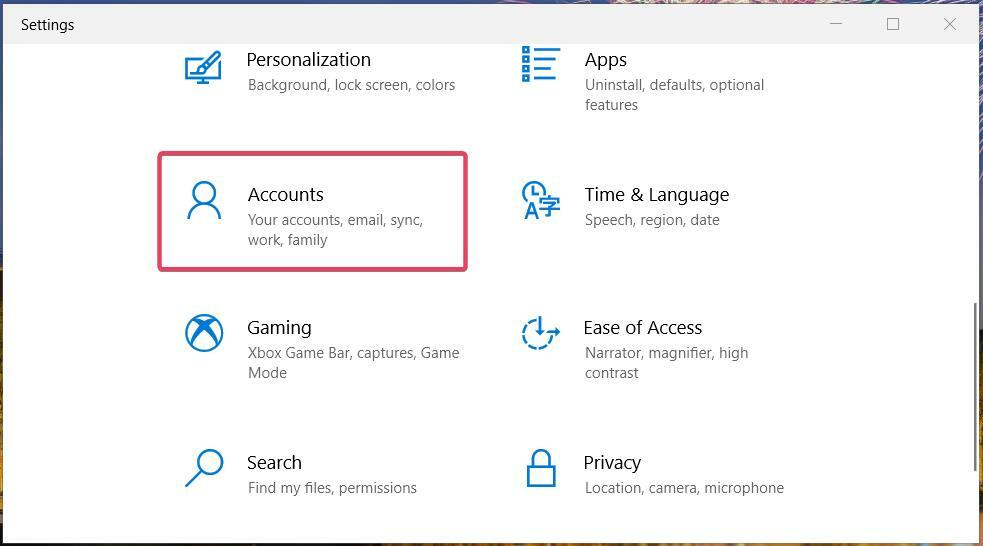Hepimiz bize aşağıdakileri sağlayan dizüstü bilgisayarı veya bilgisayarı tercih ederiz. optimum performans, hem hız hem de büyüleyici özellikler açısından. Bir klasöre veya uygulamaya çift tıkladığımızda, milisaniyeler içinde açılmasını bekleriz. Sisteminiz ne kadar hızlı olursa olsun, her zaman çok zaman alan belirli klasörler tüm detaylarıyla ortaya çıkıyor. Tamamen açılıncaya kadar uzun bir süre beklediğinizde bu biraz can sıkıcı hale geliyor. Bu çok büyük bir sorun değil ve sadece birkaç basit görevle kolayca çözülebilir.
Şimdi, sorunu çözme sürecine geçmeden önce, klasörlerin neden yavaş açıldığını size anlatayım. adında bir özellik var Otomatik Klasör Türü Keşfiİlgili dosyaları uygun klasörlere koyan Windows özelliği. Bu, yalnızca Windows'un en son sürümlerine uygulanabilen yeni bir özellik değildir. Windows Vista zamanlarından kalma bir duruşu var. Windows'a ne zaman yeni bir dosya eklesek, türünü otomatik olarak algılar. Örneğin ne zaman bir mp3 dosyası eklesek, varsayılana eklenir.
Müzikklasörü, ne zaman yeni bir resim yükleseniz, varsayılana eklenir. Resimler klasörü ve web'den bir şey indirdiğimiz anda, otomatik olarak İndirilenler Klasör.
Bu klasörler, küçük resim görünümünde olup olmadıklarına bakılmaksızın, kullanıcılara gösterilmeden önce optimize edilir. Klasörlerin boyutları büyüdüğünde, işlemciniz ister modern olsun, ister RAM'iniz çok büyük kapasiteye sahip olsun, açılmaları yavaşlar. Bu çoğunlukla, içindeki her bir dosyayı bir görüntü olarak ele alan ve işlemeye başlayan İndirilenler klasörü durumundadır. Bu, görüntü türünde olmayan diğer dosyaları optimize edilmemiş halde bırakır.
Ayrıntılı yapılandırma ayarları hakkında endişelenmenize gerek yok. Özelleştirmelerinde küçük bir değişiklik size yardımcı olabilir. Okumaya devam etmek.
YÜKLENMEK İÇİN YAVAŞ OLAN WINDOWS KLASÖRLERİNİ SABİTLEME ADIMLARI
AŞAMA 1
Her şeyden önce, yüklenmesi çok zaman alan klasörü bulmanız gerekecek. Klasöre sağ tıklayın ve adlı seçeneği bulun Özellikleri bu sonuna kadar görünüyor.
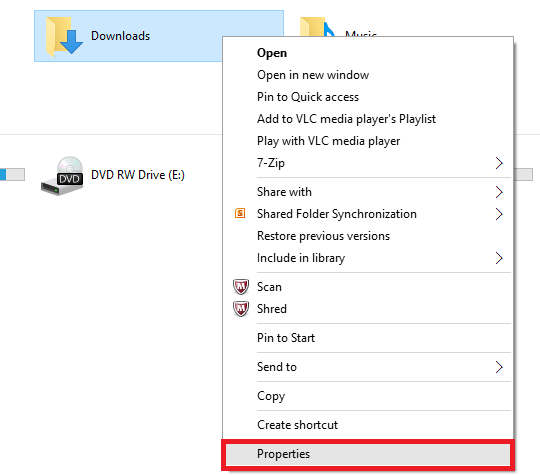
klasörü seçtim İndirilenler.
ADIM 2
Açılan pencerede, üstte çeşitli seçenekler bulacaksınız. Bunun dışında, adlı seçeneği seçin Özelleştirmek.
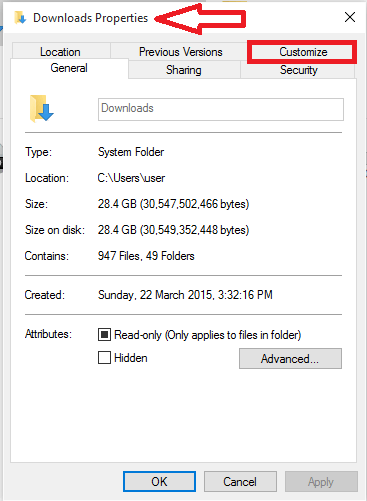
AŞAMA 3
Adı altında bir seçenek bulacaksınız için bu klasörü optimize edin. Hemen altındaki açılır menüden seçeneği seçin Genel öğeler.

4. ADIM
Şimdi hemen önce kutuya tıklayın Bu şablonu tüm alt klasörler için de uygulayın.
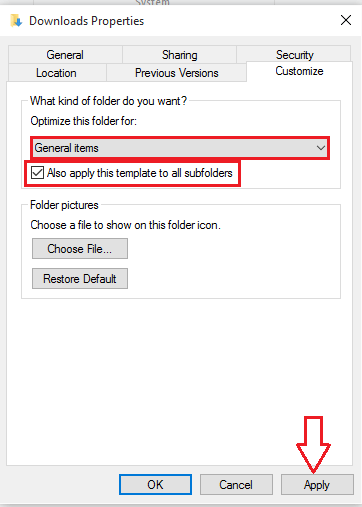
Tıkla Uygulamak düğme ve vuruş TAMAM MI.
Bu kadar. Şimdi, değişikliği hissetmek için klasörü açmayı deneyin. Umarım bu makaleyi faydalı bulmuşsunuzdur!.